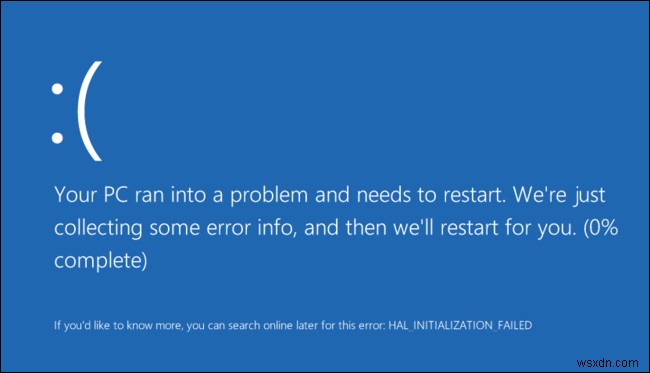যদি আপনার পিসি HAL ইনিশিয়ালাইজেশন ব্যর্থ হয় STOP CODE 0x0000005C এর সাথে ত্রুটি যখন আপনার সিস্টেম হয় ঘুম থেকে জেগে ওঠে বা আপনি যখন আপনার উইন্ডোজ বুট করেন, তখন এটি আপনার কম্পিউটারে হার্ডওয়্যার বা ডিভাইস ড্রাইভার সমস্যার কারণে হয়। এটি নির্দেশ করে যে হার্ডওয়্যার অ্যাবস্ট্রাকশন লেয়ার (HAL) এর প্রাথমিককরণ ব্যর্থ হয়েছে। এটি শুধুমাত্র অপেক্ষাকৃত স্বল্প সময়ের মধ্যে ঘটতে পারে যেটি Windows OS চালু করা হচ্ছে, Windows স্টার্টআপের 4 ফেজ চলাকালীন। এটি একটি হার্ডওয়্যার সমস্যা হতে পারে৷
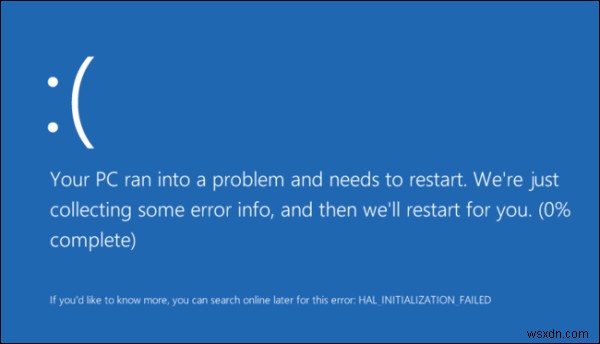
পিসি রিবুট করার পরেও যদি সমস্যাটি না চলে যায়, তাহলে এটি সমাধান করার জন্য আপনাকে এই গাইডের ধাপগুলি অনুসরণ করতে হবে। ত্রুটি বার্তা সাধারণত নীচের মত দেখায়:
আপনার পিসি একটি সমস্যায় পড়েছিল এবং পুনরায় চালু করতে হবে। আমরা শুধু কিছু ত্রুটির তথ্য সংগ্রহ করছি এবং তারপরে আমরা আপনার জন্য পুনরায় চালু করব। আপনি যদি আরও জানতে চান, আপনি এই ত্রুটির জন্য পরে অনলাইনে অনুসন্ধান করতে পারেন:HAL_INITIALIZATION_FAILED
HAL সূচনা ব্যর্থ হয়েছে 0x0000005C
আপনাকে অ্যাডভান্সড স্টার্টআপ বিকল্পগুলি ব্যবহার করে নেটওয়ার্কিং মোড সহ নিরাপদ মোডে পিসি বুট করতে হবে যা F2 বা F8 টিপে অ্যাক্সেস করা যেতে পারে। এটি OEM বাস্তবায়নের উপর নির্ভর করে। সেখানে একবার, নিম্নলিখিত পরামর্শগুলি চেষ্টা করুন৷
৷1] বাহ্যিক হার্ডওয়্যার সরান
আপগ্রেড বা আপডেট করার সময় কোনো সংযুক্ত এবং বহিরাগত হার্ডওয়্যার অপসারণ নিশ্চিত করুন। অনেক সময় উইন্ডোজ আপডেট আটকে যায় কারণ এটি সংযুক্ত হার্ডওয়্যারের জন্য ড্রাইভার পাওয়ার চেষ্টা করে যা পরে করা যেতে পারে।
2] উইন্ডোজ দ্রুত স্টার্টআপ বন্ধ করুন
Windows 10 ফাস্ট স্টার্টআপ মোড কম্পিউটারকে কোল্ড বুটের তুলনায় দ্রুত বুট করতে দেয়। এটি নিশ্চিত করে যে কার্নেল সেশন বন্ধ করা হয়নি, তবে রাজ্যের বাকি অংশ হাইবারনেট করা হয়েছে। আপনাকে এটি বন্ধ করতে হবে৷
3] ডিভাইস ড্রাইভার আপডেট করুন:
উইন্ডোজ আপডেটের সাথে চেক করুন, এবং দেখুন আপনার ডিভাইস ড্রাইভারের সাথে সম্পর্কিত কোন আপডেট মুলতুবি আছে কিনা। প্রয়োজনে, আপনি সর্বদা সেগুলিকে OEM-এর ওয়েবসাইট থেকে ম্যানুয়ালি ইনস্টল করতে পারেন৷
৷4] হার্ড-ডিস্ক ত্রুটিগুলি মেরামত করুন
হার্ড ড্রাইভে ত্রুটির ক্ষেত্রে, সিস্টেমটি মনে করবে যে এটি স্বাস্থ্যকর নয় বলে আপডেটটি ব্যর্থ হবে। এই সমস্যাগুলি সমাধান করার জন্য আপনাকে কমান্ড প্রম্পটে chkdsk চালাতে হবে। যদি এটি আপনার সমস্যার সমাধান করতে না পারে, তাহলে আপনাকে আপনার হার্ড ড্রাইভ প্রতিস্থাপনের কথা ভাবতে হতে পারে৷
৷
5] DISM টুল চালান
আপনি যখন DISM (ডিপ্লয়মেন্ট ইমেজিং এবং সার্ভিসিং ম্যানেজমেন্ট) টুল চালান, তখন এটি Windows 10-এ Windows সিস্টেম ইমেজ এবং Windows কম্পোনেন্ট স্টোর মেরামত করবে। সমস্ত সিস্টেমের অসঙ্গতি এবং দুর্নীতি ঠিক করা উচিত। এই কমান্ডটি কার্যকর করতে আপনি হয় Powershell বা কমান্ড প্রম্পট ব্যবহার করতে পারেন।
6] অ্যান্টিভাইরাস নিষ্ক্রিয় করুন
অ্যান্টি-ভাইরাস এবং সুরক্ষা সফ্টওয়্যার সাময়িকভাবে অক্ষম করা সর্বদা একটি ভাল ধারণা। আপনি সমস্যাটি সমাধান না করা পর্যন্ত এই জাতীয় সফ্টওয়্যার অক্ষম করতে পারেন বা সম্পূর্ণরূপে আনইনস্টল করতে পারেন৷ আপনি যদি উইন্ডোজ ডিফেন্ডার ব্যবহার করেন, তাহলে সমস্যা সমাধানের জন্য এটি নিষ্ক্রিয় করা সহজ৷
৷7] ক্লিন বুট সম্পাদন করুন
যদি কিছুই কাজ করে না, আপনি ক্লিন বুট করতে পারেন এবং সেখানে সমস্যাটির সমাধান করতে পারেন।
আমাদের জানান যে এই টিপসগুলি আপনাকে Windows 10-এ HAL ইনিশিয়ালাইজেশন ব্যর্থ ত্রুটি কোড 0x0000005C সমাধান করতে সাহায্য করেছে।